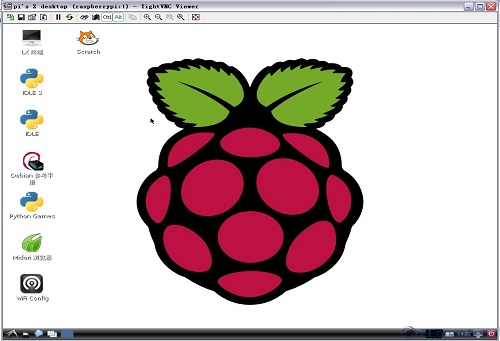
puttyIP地址填上树莓的IP,其他设置不用更改,点击OPEN。这时会提示需要输入账号和密码,树莓派的默认账号是pi,默认密码是raspberry
如何让你的电脑远程连接上树莓派桌面?
树莓派的官方系统raspbian自带了x window,因此是可以使用它的类WIN风格的GUI界面的。但是ssh是不支持GUI图形界面的,因此我们这次要用到是vnc。首先按照问题2的操作,连接上树莓派。然后输入以下命令
sudo apt-get install tightvncserver
之后树莓派就会自动从网上下载vnc的服务器端,安装过程中会提示是否安装,按小写的y后回车,继续安装。安装完成后会让你设置一个VNC登陆的密码,输入密码后还会问你是否输入个只能观看不能操作的密码,一般选择n,也就是不设置。整个安装完成之后输入
vncserver -geometry 1024×768
VNC默认的端口是5901
有时候VNC连上去,不出来桌面,而是灰色的面板,滑动几下鼠标的滚轮
如何让树莓派显示中文?
树莓派默认是采用英文字库的,而且系统里没有预装中文字库,所以即使你在locale中改成中文,也不会显示中文,只会显示一堆方块。因此需要我们手动来安装中文字体。好在有一个中文字体是免费开源使用的。ssh中输入以下命令
sudo apt-get install ttf-wqy-zenhei
安装过程中如果碰到(Y/n),都选择y
中文字库安装完成之后,还需要安装一个中文输入法。输入如下命令
sudo apt-get install scim-pinyin
一样的安装过程,安装完毕后输入
sudo raspi-config
然后选择change_locale,在Default locale for the system environment:中选择zh_CN.UTF-8,配置完成之后,输入命令
sudo reboot
重启完成好就可以在VNC连接上去后使用中文显示和中文输入法了,切换中文输入法一样也是ctrl+space
如何在树莓派上安装谷歌的开源浏览器Chromium?
连接ssh,输入如下命令
sudo apt-get install chromium-browser chromium-l10n
提示是否安装,输入y,等待安装完成
完成之后,进入桌面 选择菜单-〉互联网-〉Chromium网页浏览器,就可以打开熟悉的chrome浏览器了
还有一种方式,是在系统发行版软件库里没有chrome的时候来安装chrome浏览器的
打开ssh,输入如下命令
wget http://goo.gl/go5yx -O install.sh
成功后,打入:
chmod a+x install.sh
然后,输入(注意一定要加上前面的”点斜杆”):
./install.sh
就开始下载和安装一些必要的包,还有下载整个Chrome并安装,整个过程速度飞快。
这个方式参考了这个链接里的教程http://www.leiphone.com/raspberry-pi-hands-on.html
不过这种安装方式在菜单里就没有选项可以让你点了,VNC连接后,在中端里输入
chrome -disable-ipv6 &
就可以启动浏览器了
官方Raspbian默认的自动更新的源连接速度太慢,更新常常失败,如何解决?
这里需要修改源的文件sources.list。输入如下命令:
sudo cp /etc/apt/sources.list /etc/apt/sources.list_bk
备份原来的文件
sudo nano /etc/apt/sources.list
编辑sources文件,将里面的内容替换成
deb http://mirror.nus.edu.sg/raspbian/raspbian/ wheezy main contrib non-free rpi
deb-src http://mirror.nus.edu.sg/raspbian/raspbian/ wheezy main contrib non-free rpi
按ctrl+o保存,按ctrl+x退出,接着输入
sudo reboot
重启系统,完成之后ssh连入,输入
sudo apt-get update
这下速度绝对比之前要快很多了,而且不会出现找不到很多源的情况了
如何使用无线网卡,让树莓派摆脱网线束缚?
首先你要确定你的无线网卡驱动是Raspbian的驱动库里包含了的,可以上这个地址查看自己的无线网卡芯片是否是支持列表里面的(http://elinux.org/RaspberryPiBoardVerifiedPeripherals#USB WiFi Adapters)。如果你的无线网卡可以支持,那么进入正题,配置无线上网。首先发一下我的参考配置的链接(http://omer.me/2012/04/setting-up-wireless-networks-under-debian-on-raspberry-pi/),是老外写的,英文不好的朋友可以看我下面的讲解
首先插上你USB无线网卡,插好SD卡,上电启动系统,通过外接屏幕和键盘或者SSH连接进入命令行。要注意的是,树莓派的USB供电有问题,启动系统以后如果直接插入USB设备会导致系统重启,避免这个问题的办法是用外接有源的USB HUD。进入命令行界面,输入如下命令
sudo lsusb
可以看到命令执行完成后,会显示所有挂载的USB设备,最后一行一般就是你的无线网卡,我自己测试的结果显示的是这样
pi@raspberrypi ~ $ sudo lsusb
Bus 001 Device 001: ID 1d6b:0002 Linux Foundation 2.0 root hub
Bus 001 Device 002: ID 0424:9512 Standard Microsystems Corp.
Bus 001 Device 003: ID 0424:ec00 Standard Microsystems Corp.
Bus 001 Device 004: ID 0cf3:1006 Atheros Communications, Inc. TP-Link TL-WN322G v3 / TL-WN422G v2 802.11g [Atheros AR9271]
最后一行就是我的无线网卡设备号,显然我的无线网卡已经被系统识别出来了。如果还不能确认的话,输入如下命令
sudo lsmod
返回的结果如下
pi@raspberrypi ~ $ lsmod
Module Size Used by
snd_bcm2835 12808 0
snd_pcm 74834 1 snd_bcm2835
snd_seq 52536 0
snd_timer 19698 2 snd_seq,snd_pcm
snd_seq_device 6300 1 snd_seq
snd 52489 5 snd_seq_device,snd_timer,snd_seq,snd_pcm,snd_bcm2835
snd_page_alloc 4951 1 snd_pcm
arc4 1187 2
ath9k_htc 54918 0
mac80211 236178 1 ath9k_htc
ath9k_common 3181 1 ath9k_htc
ath9k_hw 376754 2 ath9k_common,ath9k_htc
ath 16648 3 ath9k_hw,ath9k_common,ath9k_htc
cfg80211 171957 3 ath,mac80211,ath9k_htc
可以看到有mac80211,显示无线网卡已经被正确识别.
现在可以测试你周围的无线网络了。输入如下命令
sudo iwlist wlan0 scan
如果搜索到了无线网络,会返回无线网络的MAC地址,SSID等相关信息。
配置无线网络
输入如下命令
sudo apt-get install wpasupplicant
安装wpasupplicant的,熟悉安卓的朋友估计看着很眼熟吧,安卓里想要让安卓连上AP热点,就得破解这个文件
安装完成之后,创建一个配置文件,输入如下命令
$ sudo nano /etc/wpa.conf
network={
ssid=”你用的WIFI的SSID”
proto=RSN
key_mgmt=WPA-PSK
pairwise=CCMP TKIP
group=CCMP TKIP
psk=”WIFI的密码”
}
接下来编辑你的网络配置文件,输入如下命令
$ sudo nano /etc/network/interfaces
以上将无线网卡的配置添加到网络配置中去了,这样启动的时候无线网卡就会按照你前面配置的SSID和密码连上无线网。需要更换无线网的时候只需要在wpa.conf中修改SSID和密码即可。
重启你的树莓派
sudo reboot
记得拔掉网线,将电脑连入无线网络,这样树莓就可以无线上网了
现在你可以使用命令来查看无线网卡的状态了,输入如下命令
ifconfig
会返回有线网络和无线网络的MAC地址和IP地址状态
我不想用VNC,想用WINDOWS的远程桌面连接树莓派,如何实现?
办法已经有了,需要在raspbian下面安装一个服务xdrp,输入如下命令
sudo apt-get install xrdp
然后就可以用win的远程桌面连接了,电脑和树莓派在一个局域网的时候没有问题,如果是想外网访问,跟需要做好端口3389的映射
启动项选择
sudo raspi–config
在这个配置界面下, 寻找Enable Boot to Desktop/Scratch选项
选择 Desktop Login as user ‘Pi’ at the graphical desktop
重启自动进入桌面
转载请注明:游隼 » 树莓派设置raspbian教程